
Googleスプレッドシートで資料を作成していて、行番号を入力するときなど、連続した数字や日付を順番に入力したいことはないでしょうか。
本記事では、Googleスプレッドシートのオートフィル機能等を用いて、連続した数字や日付を入力する方法をご紹介します。
Googleスプレッドシートで資料を作成する際には、利用頻度の高い機能になります。
日常的にGoogleスプレッドシートを利用される方は、覚えておきたいテクニックです。
Googleスプレッドシートで連続した数字を順番に入力する方法
Googleスプレッドシートで連続した数字を順番に入力する方法からご紹介します。
Googleスプレッドシートで連続した数字を順番に入力するには、主に二つの方法があります。
- オートフィル機能を利用して連続した数字を順番に入力する
- ROW関数を利用して連続した数字を順番に入力する
以下で順にご説明します。
オートフィル機能機能でスプレッドシートに連続した数字を順番に入力する
Googleスプレッドシートのオートフィル機能は、入力されたデータの規則から、同じ規則性で自動的にデータを入力する機能になります。
オートフィル機能は、一定の規則性を持ったデータを入力した上で、そのデータを選択し、表示される右下の四角マークを、
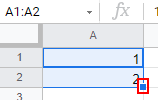
同じ規則でデータを入力したい範囲までドラッグ&ドロップすることで利用出来ます。
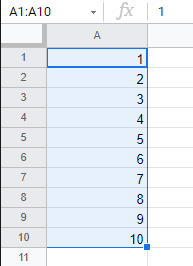
Googleスプレッドシートのオートフィル機能では、上記のように連続した数字だけでなく、様々な規則の数字をオートフィルすることが出来ます。
例えば、1、3のように一つ飛ばしの数字でオートフィル機能を利用すると、
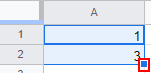
1つ飛ばしで連続した数字を入力することが出来ます。
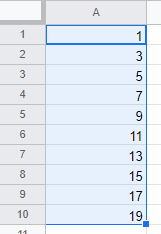
ROW関数でスプレッドシートに連続した数字を順番に入力する
スプレッドシートのROW関数は、そのセルの行番号を返す関数です。
このROW関数を利用することで、下記のように行番号を入力することが出来ます。
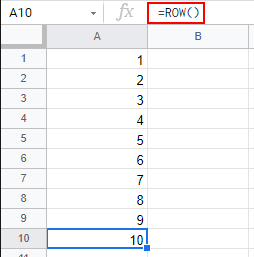
タイトル行などがあり、行番号と入力したい値がずれている場合は、下記のようにタイトル行数分値を減算することで、行番号と合わせる事ができます。
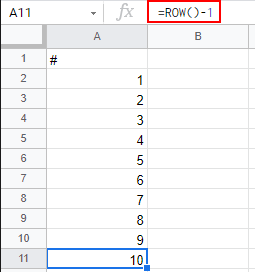
オートフィル機能、ROW関数どちらを利用しても行番号を入力することが出来ますが、ROW関数を利用すると、行が追加された場合も自動的に番号を振り直すことが出来ます。
行を追加、削除、入れ替えする可能性がある場合は、ROW関数を利用することをおすすめします。
Googleスプレッドシートで連続した日付順番に入力する方法
Googleスプレッドシートでは、オートフィル機能を利用すると、連続した数字だけでなく、連続した日付も順番に入力することが出来ます。
下記のように、日付を入力した状態で、そのセルを選択し、表示される右下の四角マークを、
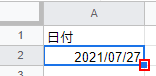
連続した日付を入力したい範囲までドラッグ&ドロップすることで下記の様に連続した日付を入力することが出来ます。
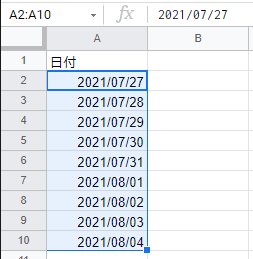
連続した日付についても数字同様に、下記のように7日おきの日付をオートフィルに利用すれば、
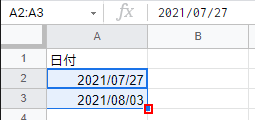
1週間おきの連続した日付を入力することが出来ます。
特定曜日の連続した日付は、入力したい機会もあるかと思いますので、オートフィル機能の使い方を覚えておきましょう。
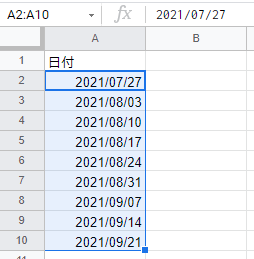
Googleスプレッドシートで連続した数字や日付を順番に入力する方法まとめ
本記事では、Googleスプレッドシートでの連続した数字や日付を順番に入力する方法についてご紹介しました。
Googleスプレッドシートにおける汎用的な操作なため、Googleスプレッドシートの利用頻度が高い方は覚えておきたいテクニックです。
Googleスプレッドシートの利用頻度が高い方は、マスターしておきましょう。
本サイトでは、本記事の他にもGoogleスプレッドシートに関する便利知識、作業を効率化するテクニックをご紹介しています。
以下にGoogleスプレッドシート関連の記事をまとめておりますので、Googleスプレッドシートの作業効率化に興味のある方は、合わせて参照ください。












コメントを書く